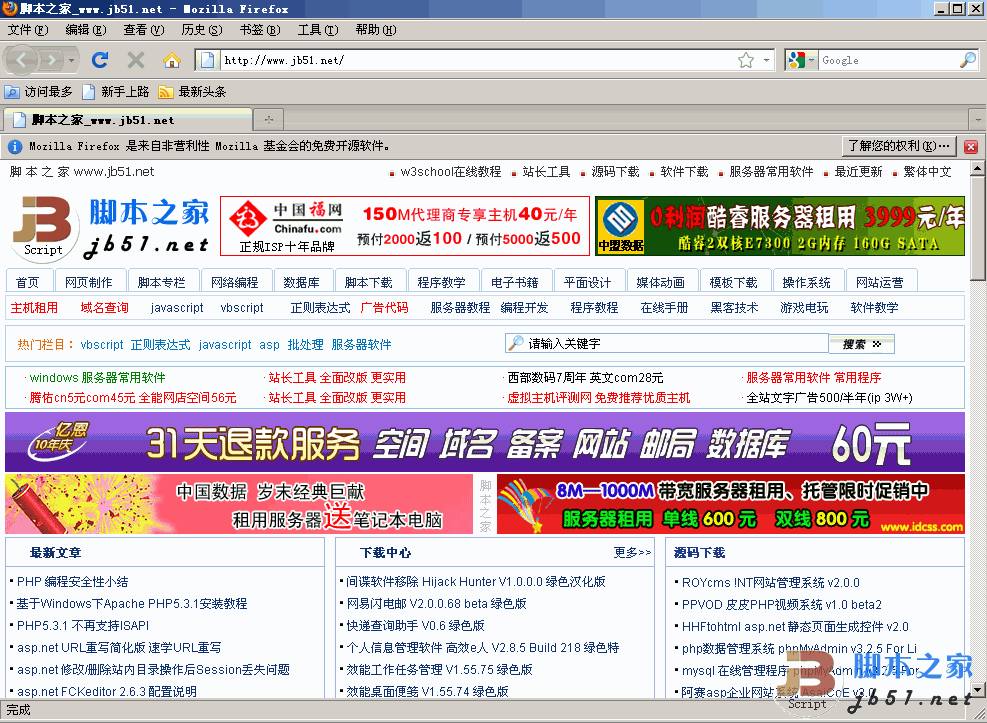
火狐浏览器 Mozilla Firefox v116.0.0 绿色中文便携版
- 大小:33.6MB
- 分类:主页浏览
- 环境:Windows
- 更新:2023-08-02
热门排行
简介
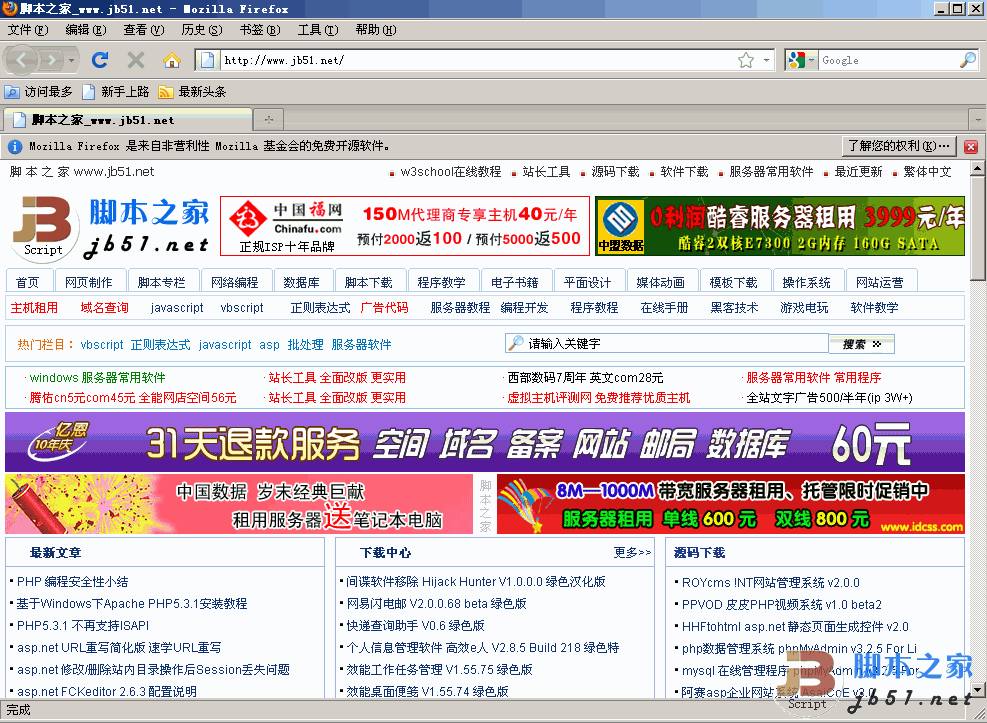
Mozilla Firefox是一个自由的,开放源码的浏览器,适用于Windows, Linux 和 MacOS X平台。它还有其它一些高级特征,如标签式浏览,可以禁止弹出式窗口。内置了钓鱼保护、改变标签浏览行为、能够重新打开以外关闭的标签、更好的支持网页订阅的预览和订阅、拼写检查、支持Javas cript 1.7等。
功能介绍:
1 . Firefox账户同步功能可以让你在Windows、Mac、Linux和Android上获取相同的用户体验,只需创建一个Firefox账户,就能将自己的书签、历史等数据随身携带。
2 .自定义模式,在Firefox 29中,点击菜单->自定义,然后,你就可以手动拖拽自己喜爱的功能、扩展和工具了。
3 .Firefox 29采用了全新的菜单,移到了浏览器右侧,集中在一处提供浏览器功能和扩展,你可以看到复制/粘贴、全屏、保存、新窗口、历史…
最后不得不说的就是Firefox 29界面的变化,Mozilla介绍称,新界面能让你更快速地访问网页,改变了标签架构和功能,使得用户可以专注Web内容。标签的外形也变得更加柔和,圆角弧度更大。书签管理器也挪到了工具栏的书签星标边上,这样将喜爱的网站保存为书签更加容易。。
更新日志
1.新增:改进画中画功能:支持后退、显示视频时长和一键全屏。
2.新增:新增地址栏“Firefox 建议”管理菜单。
3.新增:隐私浏览窗口通过阻止第三方 Cookie 和内容跟 踪 的存储,更好地保护用户隐私。
4.新增:Firefox 自动生成的密码中引入特殊字符,默认为用户提供更加安全的密码。
5.新增:针对屏幕阅读器、输入法等辅助功能软件,重新设计了辅助功能引擎,显著提高了浏览器的速度、响应性和稳定性。
6.新增:更新书签导入功能,默认导入书签的图标。
7.新增:支持 AV1 格式动图(AVIS)。
8.新增:加强 Windows GPU 沙盒,提高其安全性能。
9.新增:支持直接从 Microsoft Outlook 拖放文件到 Firefox。
10.新增:在 Windows 上默认启用弹性超滚动效果。
11.修复:多个安全更新。
12.变化:移除 mozRTCPeerConnection,mozRTCIceCandidate 和 mozRTCSessionDescription WebRTC 接口。
13.开发者:改进调试器中的“搜索”功能。
14.开发者:支持美化 HTML 文件中的行内源代码。支持在经过美化的源代码中设置列断点。
15.开发者:支持在调试器中覆盖 JavaScript 文件。
16.Web 平台:模块脚本现在可以在 worklets 上导入其他 ES 模块脚本。
17.Web 平台:新的 CSS 功能,包括对 color (level 4) 规范(如 lab(),lch(),oklab(),oklch() 和 color() 函数)和脚本媒体查询的改进支持。
18.Web 平台:增加了对一些 WebRTC 功能的支持,以改善互操作性:RTCMediaSourceStats、RTCPeerConnectionState、RTCPeerConnectionStats(“peer-connection” RTCStatsType)、RTCRtpSender.setStreams() 和 RTCSctpTransport。
19.Web 平台:支持 forced-color-adjust 属性。
软件特色
1.上网无拘束,Firefox浏览器不会偷看。
*Firefox浏览器只会收集您非常少的数据,甚至不用输入邮箱地址就能下载。
2.有拦截跟 踪,上网冲浪更畅快。
*Firefox浏览器会自动拦截网上大部分的跟 踪,您大可不必深入研究哪些安全设置需要调整。
3.人人皆可使用Firefox。
*无论您身在何处,使用哪种设备。
*Firefox有超过90种语言版本,且兼容于Windows、Mac、Linux三大平台。
功能介绍
1、搜索更智能、更快:
可以从地址栏进行搜索,增加搜索引擎选项,新增智能搜索建议。
2、生产力跃升:
内置屏幕截图工具,可使用书签管理器,支持跨设备同步,支持使用阅读模式,可以进行拼写检查。
3、流媒体、分享和播放:
阻止音视频自动播放,支持画中画播放方式,可在新标签页中显示精选内容。
4、保护您的隐私:
自动拦截第三方Cookie、拦截数字指纹跟踪程序、拦截加密货币挖矿程序。
5、保护您的个人信息:
警告网站发生数据外泄,内置密码管理器,可自动清除历史记录。
6、定制您的浏览器:
可以自定义主题,可选择黑暗模式,新增扩展库功能,能够调整搜索栏设置以及更改新标签页布局。
FAQ
1.火狐浏览器如何翻译页面?
首先,点击浏览器的右上角的【三】图标,然后选择“扩展和插件”,进入到插件下载界面,在上方搜索相关翻译软件,然后进入到插件安装界面。
选择好我们要下载的插件后,点击右下角的“添加”,然后等待插件下载完毕,然后就可以开始使用了。浏览网页时,点击翻译图标即可翻译页面了。
2.火狐浏览器如何导出书签?
打开火狐浏览器后,在右上方找到“打开应用程序菜单”,在出现的列表中点击“书签”。
找到最下方的“管理书签”,或是直接按下键盘上的“Ctrl+Shift+Q”也可以打开书签管理窗口。
选中想要导出的网址,然后点击上方的“导入和备份”,再出现的下拉菜单中单击“导出书签到HTML”,然后选择存储路径就可以了。
3.火狐浏览器兼容模式设置在哪里?
点击浏览器右上方的“菜单”,然后选择“设置”,在设置界面的“常规”一项中,将页面向下拉并找到“性能”,勾选上“使用推荐的性能设置”,这时候火狐浏览器就会自动为我们选择兼容模式了。
4.如何改进上网速度慢的问题?
使用Ctrl+F5刷新页面。
可以按ctrl+shift+del,调出火狐内置的清除最近的历史记录工具或者按alt键弹出菜单,工具-》清空最近历史记录,然后选择清除全部的缓存和cookie。
如果不能解决,可以点击Windows的开始按钮,选择运行,或者输入cmd,在运行对话框中,输入:firefox.exe-p,点击确定,为浏览器新建一个配置文件。
使用技巧
1. 任意缩放文字大小
点击菜单【查看】→【文字大小】,在子菜单中就可以看见放大、缩小和正常三个选项,点击相应的选项就可以了,而且还可以用快捷键【ctrl和+】来放大字体,【ctrl和-】来缩小字体。
2. 搜索收藏夹里面的网页
点击菜单【书签】→【管理书签】,在弹出的【书签管理器】 中输入要搜索的关键字,按回车后就可以搜索到收藏夹中相关的网站名称和地址了。
3. 查看部分源代码
可以通过【查看】→【查看源代码】查看网页的源代码;用鼠标选中要查看源代码的部分,然后点击鼠标右键选择【查看选中部分源代码】,弹出一个显示源代码的窗口,里面选中的部分就是网页中选中部分的源代码。
4. 设置多个页面为首页
点击菜单【工具】→【选项】,在选项对话框中点击桌面的【基本信息】,然后在【主页】栏中点击【使用当前的多个页面】按钮就可以把当前打开的几个页面同时作为首页。
5. 有选择的删除Cookies
点击菜单【工具】→【选项】,在选项对话框中点击左面的【隐私】,接着在右面点击【Cookies】,在显示的内容中点击【已存储Cookies】按钮。然后就可以在弹出的窗口中看到本地电脑中保存的所有Cookies,在上面选中要删除的,再点击下面的【移除Cookie】按钮就可以删除了,如要删除全部就点击【移除所有Cookie】按钮。













 chrome下载
chrome下载 知乎下载
知乎下载 Kimi下载
Kimi下载 微信下载
微信下载 天猫下载
天猫下载 百度地图下载
百度地图下载 携程下载
携程下载 QQ音乐下载
QQ音乐下载